Чем открыть файл SIG Росреестра на компьютере
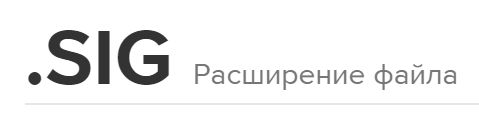
Всем привет! Тема для сегодняшнего разговора будет чем открыть файл .sig Росреестра на компьютере и онлайн, какие программы и расширения подойдут для формата СИГ.
Сам по себе этот формат означает что в файле содержимое с цифровой электронной подписью (это будет полезным, если документы будут передаваться по электронной почте, и нужно подтвердить их подлинность).
Как открыть файл SIG на компьютере
Документы Госуслуг в формате .sig открываются несколькими способами, о них мы и будем говорить дальше.
Вариант 1 - Блокнот
Первый способ предполагает использование стандартной программы Блокнот которая есть на всех операционных системах Windows.
1. С помощью сочетания клавиш « Win+R» открываем окно с командой выполнить, вставляем в текстовое поле слово «notepad» , и жмем на кнопку «ОK».
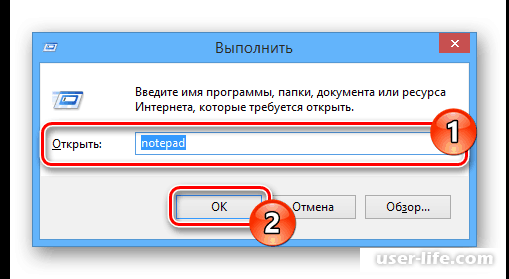
Дальше в верхнем левом углу ищем раздел «Файл» выбираем его, и дальше переходим к пункту «Открыть».
2. Ищем место где расположен файл с расширением .sig , выбираем его и нажимаем на кнопку «Отрыть».
Чтобы в папке были видны все файлы, нужно в строке «Имя файла» сменить обозначение «Текстовые документы» на пункт «Все файлы».
3. Таким способом документ будет открыт, но в большинстве случаев вся информация будет находится в нечитабельном виде.
Вариант 2 - КриптоАРМ
Данный способ подразумевает использование специальной программы, которая является основным инструментов для открытия, а также создания файлов с форматом .sig
Перейти на сайт КриптоАРМ
Этап подготовки
1. Скачиваем последнюю актуальную версию программы (Гугл вам поможет), она предполагает бесплатное использование софта в течении 14-ти дней.
После того как скачали, открывайте загруженный файл и производите установку. Если для Вас эта программа новая, то лучше выполнить установку в автоматическом режиме.
2. По завершению инсталлирования нужно проверить работоспособность программы путем её запуска, при необходимости можно выполнить настройку.
Этап открытия
1. На диске перейдите в нужную папку с файлами в .sig-формате.
2. При помощи двойного щелчка мыши или контекстного меню, откройте нужный файл.
3. Во время обработки менять в настройках ничего не нужно.
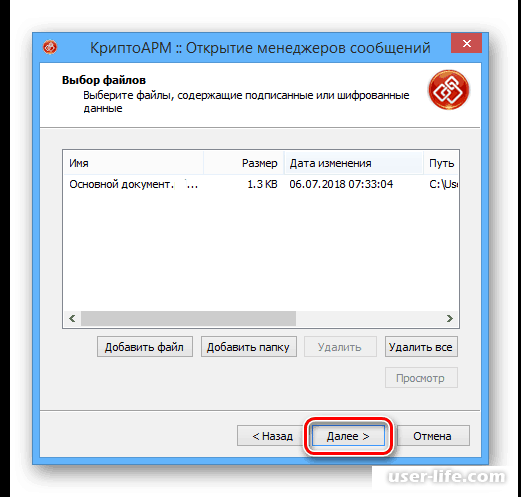
4. Если вы хотите повысить уровень безопасности, Вы можете в каталоге указать путь, куда будут временно перемещены файлы электронной подписи.
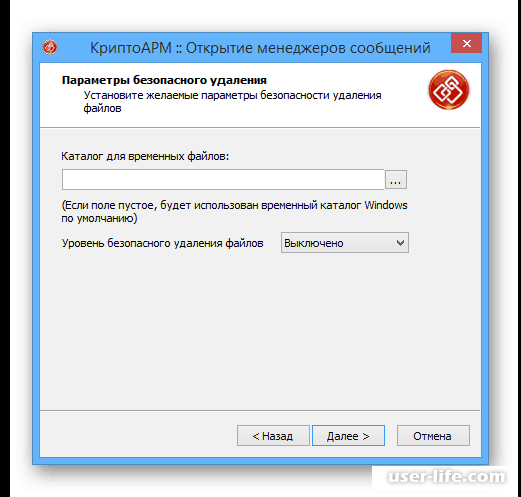
5. Если Вы придерживались всех вышеуказанных пунктов и все выполнили правильно, будет открыто окно « Управление подписанными данными».
6. Далее в пункте «Дерево подписей» двойным нажатием ЛКМ кликните по интересующей Вам строчке, так вы сможете увидеть более подробную информацию.
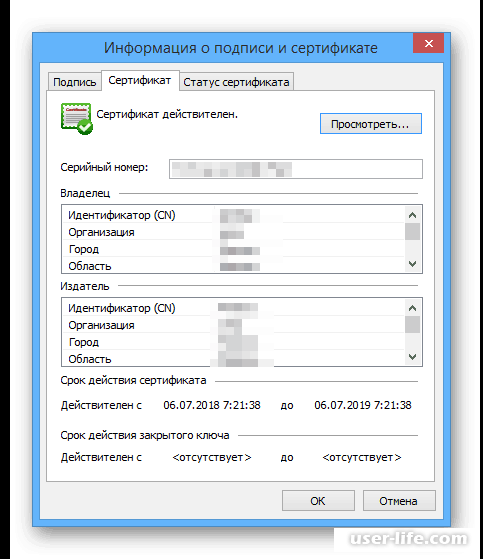
Вариант 3 - Открытие онлайн
Читайте также: Как открыть файл sig на компьютере
После рассмотрения в ходе статьи методов, можно определить что наиболее подходящий способ - использовать ПО КриптоАРМ.
Рейтинг:
(голосов:1)
Предыдущая статья: Как включить телефон без кнопки включения
Следующая статья: Appcrash ошибка как исправить windows 7
Следующая статья: Appcrash ошибка как исправить windows 7
Не пропустите похожие инструкции:
Комментариев пока еще нет. Вы можете стать первым!
Популярное
Авторизация






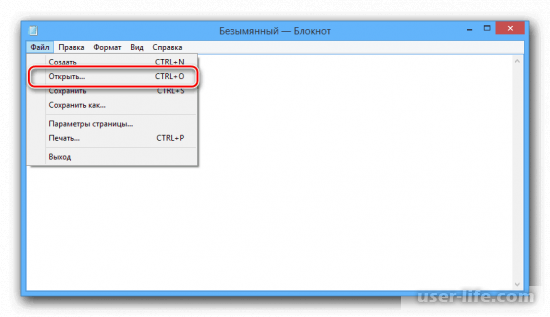
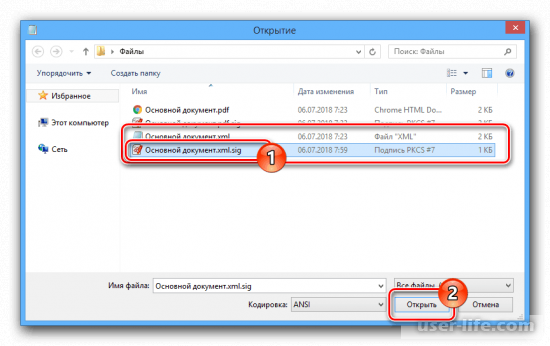

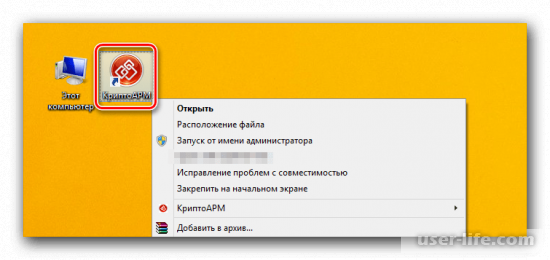
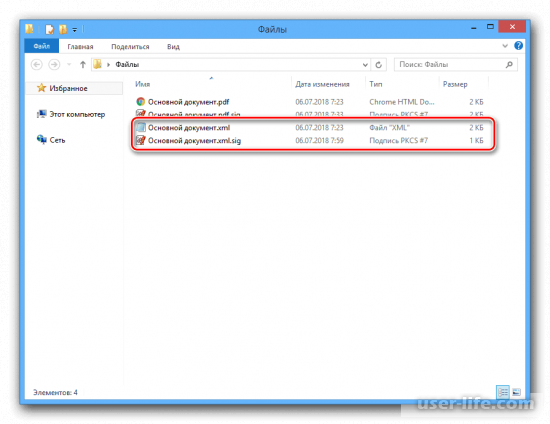
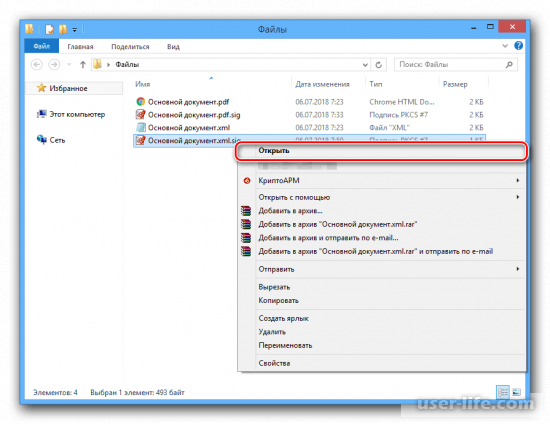
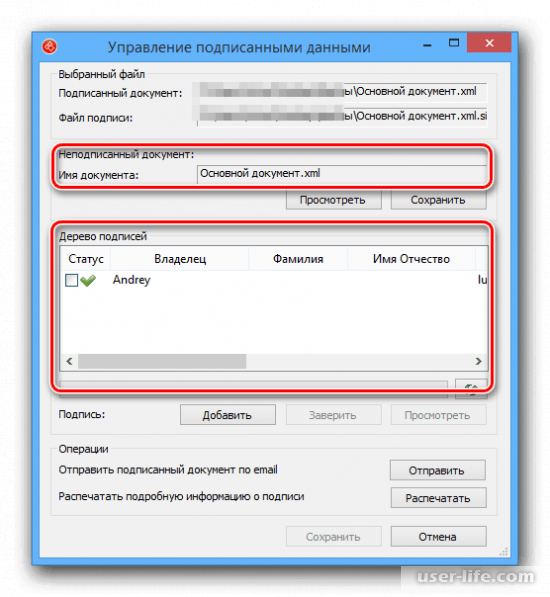

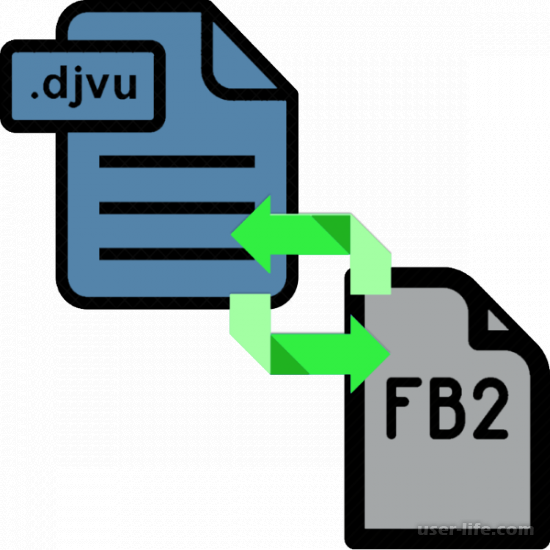
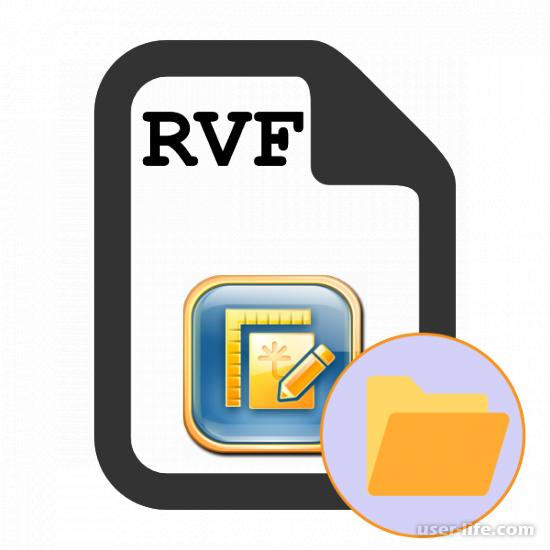



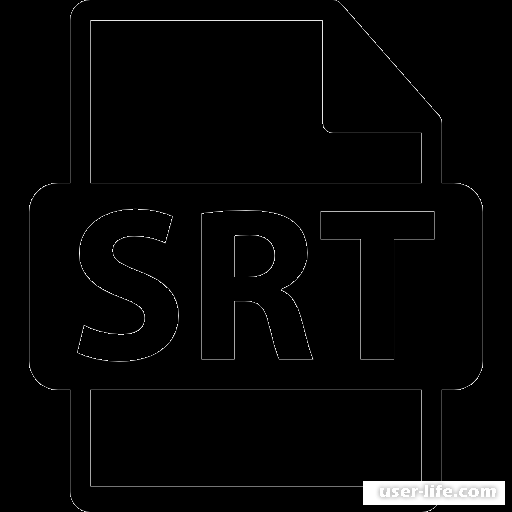
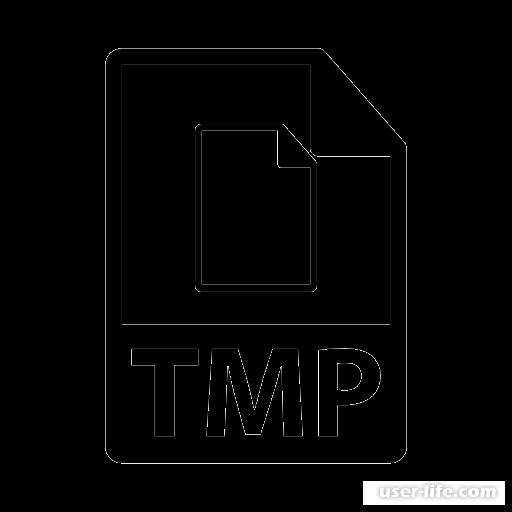



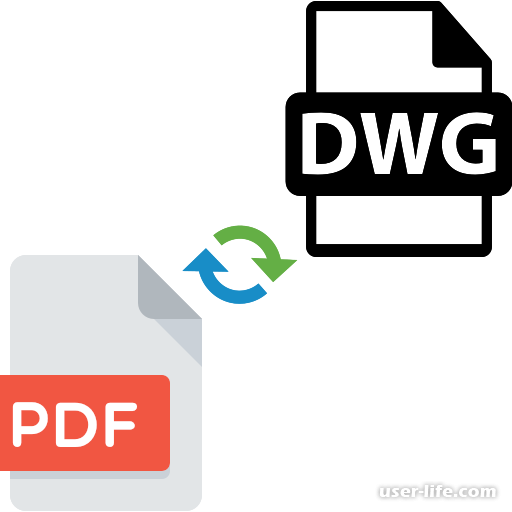
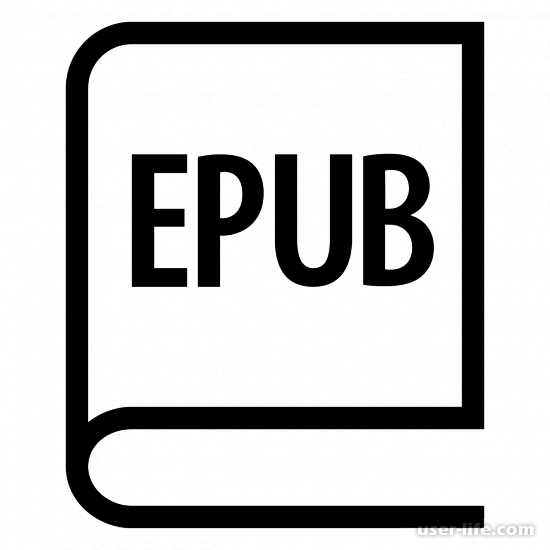

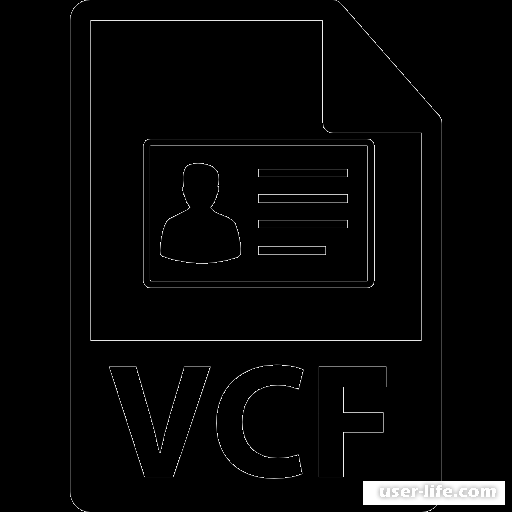

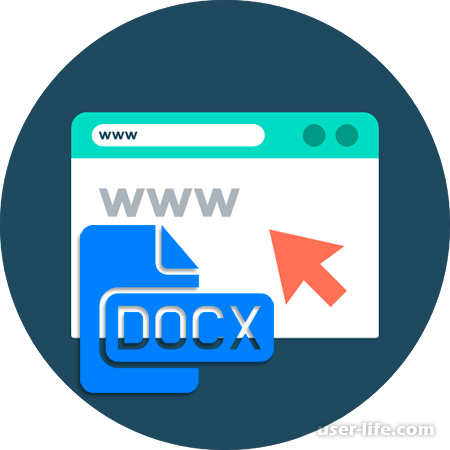









Добавить комментарий!